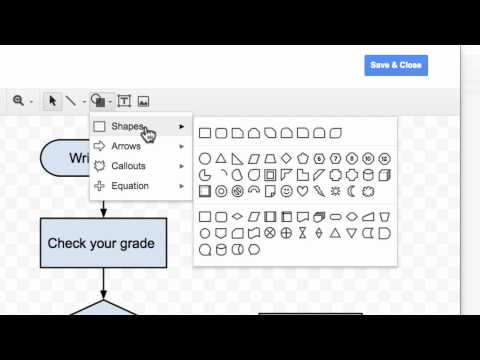
विषय

यदि आपके पास एक जटिल प्रक्रिया है जिसका वर्णन, नक्शा और नियंत्रण करना है, तो लोगों को समझने और कार्यों को संशोधित करने में मदद करने के लिए एक प्रवाह चार्ट बनाएं। व्यवसाय नियोजन सॉफ़्टवेयर का उपयोग करने के बजाय, आपकी कंपनी Google डॉक्स का उपयोग कर सकती है, जो इंटरनेट ब्राउज़र के माध्यम से सुलभ ऑनलाइन सेवा है। उदाहरण के लिए, आपका फ़्लोचार्ट ग्राहकों से प्राप्त कॉल की विभिन्न श्रेणियों को प्रदर्शित करता है और आपकी कंपनी के कर्मचारी कॉल के प्रकार के आधार पर इसके साथ कैसे व्यवहार करते हैं: चाहे वह शिकायत हो, पूछताछ हो या भविष्य की बिक्री पर छूट का अनुरोध हो।
चरण 1
Google वेबसाइट (www.google.com) पर जाएं और अपने खाते में प्रवेश करें।
चरण 2
"+" बटन पर क्लिक करें और "दस्तावेज़" पर क्लिक करें।
चरण 3
मेनू पर "बनाएँ" बटन पर क्लिक करें, फिर "डिज़ाइन" पर क्लिक करें।
चरण 4
"ड्राइंग विदाउट टाइटल" बॉक्स में क्लिक करें और अपने फ़्लोचार्ट के लिए एक नाम दर्ज करें।
चरण 5
मेनू में "सम्मिलित करें" पर क्लिक करें और फिर "आकार"। आपके फ़्लोचार्ट के लिए कई रूपों वाली एक विंडो दिखाई देगी।
चरण 6
एक आकार पर क्लिक करें, जैसे कि एक वर्ग, त्रिकोण या वृत्त।
चरण 7
चयनित टूल के साथ विंडो में आकृति बनाएं और वांछित आकार और आकार होने पर माउस को छोड़ दें।
चरण 8
आकृति पर डबल-क्लिक करें। एक टेक्स्ट बॉक्स दिखाई देगा। इसमें एक संदेश लिखें, जैसे कि "ग्राहक कॉल"।
चरण 9
मेनू में "सम्मिलित करें" पर क्लिक करें और फिर "आकार", और एक नया आकार बनाएं। उसके लिए टेक्स्ट टाइप करें। उदाहरण के लिए, "एक टूटे हुए उत्पाद के कारण ग्राहक घबराया हुआ है" टाइप करें।
चरण 10
एक आकृति पर क्लिक करें और इसे फ्लोचार्ट में जहां होना चाहिए, वहां खींचें। आप इसके नीचे तीन के साथ शीर्ष पर एक फॉर्म रख सकते हैं, अगर इस प्रक्रिया में तीन संभव चरण हैं, जैसे "ग्राहक को धनवापसी की आवश्यकता है", "ग्राहक को निर्देश की आवश्यकता है" या "ग्राहक को छूट की आवश्यकता है"।
चरण 11
"कनेक्टर" बटन पर क्लिक करें, जिसे एक विकर्ण रेखा द्वारा पहचाना जाता है।
चरण 12
एक आकृति पर क्लिक करें और फिर उन्हें जोड़ने वाली रेखा बनाने के लिए एक दूसरे पर। फ़्लोचार्ट के विभिन्न वर्गों के बीच संबंध बनाने के लिए ऐसा करना जारी रखें।